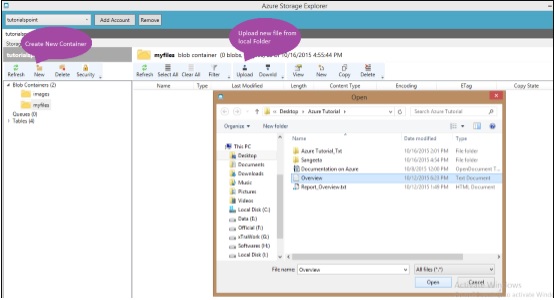Microsoft Azure – Blob
Microsoft Azure – Blob
让我们首先了解什么是 Blob。单词“斑点”膨胀到乙inary大号ARGE OB JECT。Blob 包括图像、文本文件、视频和音频。Windows Azure 提供的服务中包含三种类型的 blob,即块 blob、附加 blob 和页 blob。
-
块 blob是具有唯一块 ID 的单个块的集合。块 blob 允许用户上传大量数据。
-
附加 blob是优化块,有助于提高操作效率。
-
页 blob是页面的编译。它们允许随机读写操作。创建 blob 时,如果未指定类型,则默认情况下将它们设置为块类型。
所有的 blob 都必须在存储的容器内。以下是在 Azure 存储中创建容器的方法。
创建容器
步骤 1 – 转到 Azure 门户,然后转到您的存储帐户。
步骤 2 – 通过单击“创建新容器”创建一个容器,如下图所示。
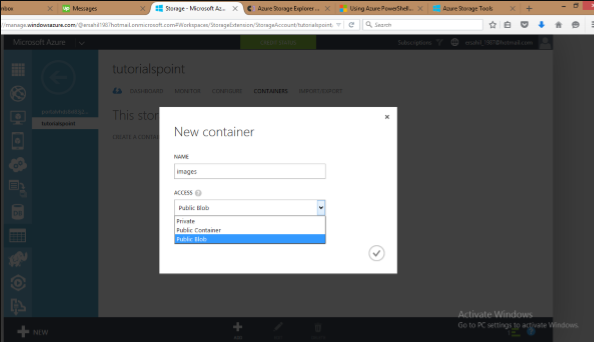
Access 下拉列表中有三个选项,用于设置谁可以访问 blob 的权限。“私人”选项将只允许帐户所有者访问它。“公共容器”将允许匿名访问该容器的所有内容。‘Public blob’ 选项将设置对 blob 的开放访问,但不允许访问容器。
使用 PowerShell 上传 Blob
步骤 1 – 转到任务栏中的“Windows PowerShell”并右键单击。选择“以管理员身份运行 ISE”。
步骤 2 – 以下命令将让您访问您的帐户。您必须更改所有命令中突出显示的字段。
$context = New-AzureStorageContext -StorageAccountName tutorialspoint StorageAccountKey iUZNeeJD+ChFHt9XHL6D5rkKFWjzyW4FhV0iLyvweDi+Xtzfy76juPzJ+mWtDmbqCWjsu/nr+1pqBJj rdOO2+A==
步骤 3 – 运行以下命令。这将为您提供 Azure 帐户的详细信息。这将确保您的订阅已全部设置好。
Get-AzureSubscription
步骤 4 – 运行以下命令上传您的文件。
Set-AzureStorageBlobContent -Blob Montiorlog.png -Container images -File "E:\MyPictures\MonitorLog.png" -Context $context -Force
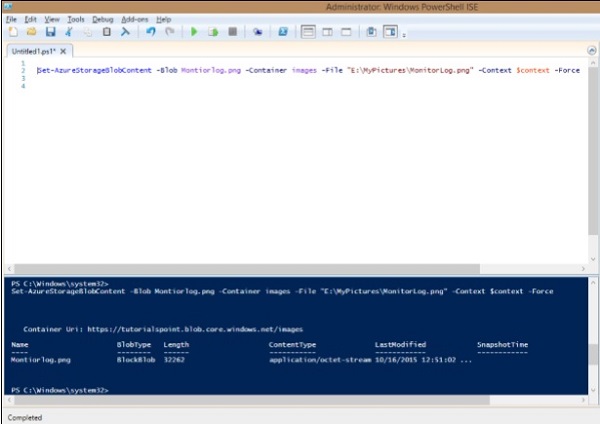
步骤 5 – 要检查文件是否已上传,请运行以下命令。
Get-AzureStorageBlob -Container $ContainerName -Context $ctx | Select Name
下载 Blob
步骤 1 – 设置要下载文件的目录。
$localTargetDirectory = "C:\Users\Sahil\Downloads"
第 2 步– 下载它。
$BlobName = "Montiorlog.png" Get-AzureStorageBlobContent -Blob $BlobName Container $ContainerName -Destination $localTargetDirectory -Context $ctx
请记住以下内容 –
-
所有命令名和文件名都区分大小写。
-
命令应该在一行中,或者应该通过在前一行中附加 ` 来在下一行中继续(` 是 PowerShell 中的连续字符)
使用 Azure 存储资源管理器管理 Blob
使用“Azure 存储资源管理器”界面管理 Blob 非常简单,因为它就像 Windows 文件和文件夹资源管理器。您可以创建一个新容器、上传 Blob、以列出的格式查看它们并下载它们。此外,您可以使用此界面以非常简单的方式将它们复制到辅助位置。下图使过程清晰。可以看出,添加帐户后,我们可以从下拉列表中选择它并开始。它使操作 Azure 存储变得非常容易。